वीडियो संपादक आमतौर पर दो चीजों में से एक होते हैं;जटिल या महंगा। यदि आप किसी वीडियो को अपेक्षाकृत सरल संपादित करना चाहते हैं, तो OBS स्टूडियो जैसी एक जटिल वीडियो बनाने और संपादन ऐप ओवरकिल है। दुर्भाग्य से, मुफ्त ऐप्स अक्सर सीमाओं के साथ आते हैं। अच्छी खबर यह है कि Microsoft होशियार हो रहा है और अपने स्टॉक ऐप्स को अधिक शक्तिशाली बना रहा है। कंपनी ने अभी तक अपने ओएस में एक पूर्ण वीडियो संपादन सूट शामिल नहीं किया है, लेकिन यदि आप विंडोज 10 में एक वीडियो ट्रिम करना चाहते हैं, तो आप ट्रिक करने के लिए किसी भी तृतीय-पक्ष एप्लिकेशन की आवश्यकता के बिना कर सकते हैं।
फ़ोटो एप्लिकेशन वीडियो को किसी के लिए संपादित करने में सक्षम हैजबकि नियंत्रण बिल्कुल स्पष्ट नहीं हैं और ऐप वीडियो को एकीकृत नहीं करता है और साथ ही यह तस्वीरें भी करता है। हालांकि मूवीज़ एंड टीवी ऐप को एक अपडेट मिला है जिससे फोटो ऐप में एडिटिंग के लिए वीडियो खोलना आसान हो गया है। ऐप में एडिटिंग फीचर में से एक ट्रिम फीचर है।
फिल्में और टीवी ऐप
उस वीडियो को खोलें जिसे आप मूवीज और टीवी ऐप में ट्रिम करना चाहते हैं। आपको मिनी व्यू बटन के बगल में एक एडिट बटन दिखाई देगा। इसे क्लिक करें और दिखाई देने वाले मेनू से ’ट्रिम’ विकल्प चुनें।

इससे फोटोज एप में वीडियो खुल जाएगा। इसे अपने आप रोक दिया जाएगा। जिस वीडियो को आप ट्रिम करना चाहते हैं, उसके हिस्से का चयन करने के लिए सांचे बार पर दो स्लाइडर्स का उपयोग करें। दो स्लाइडर्स के बीच का भाग वह हिस्सा होता है जो वीडियो में रहता है जिसे आप बचाते हैं जबकि इसके बाहर का सब कुछ छंट जाएगा। ट्रिम किए गए वीडियो को बचाने के लिए शीर्ष दाईं ओर to एक कॉपी सहेजें ’बटन पर क्लिक करें।
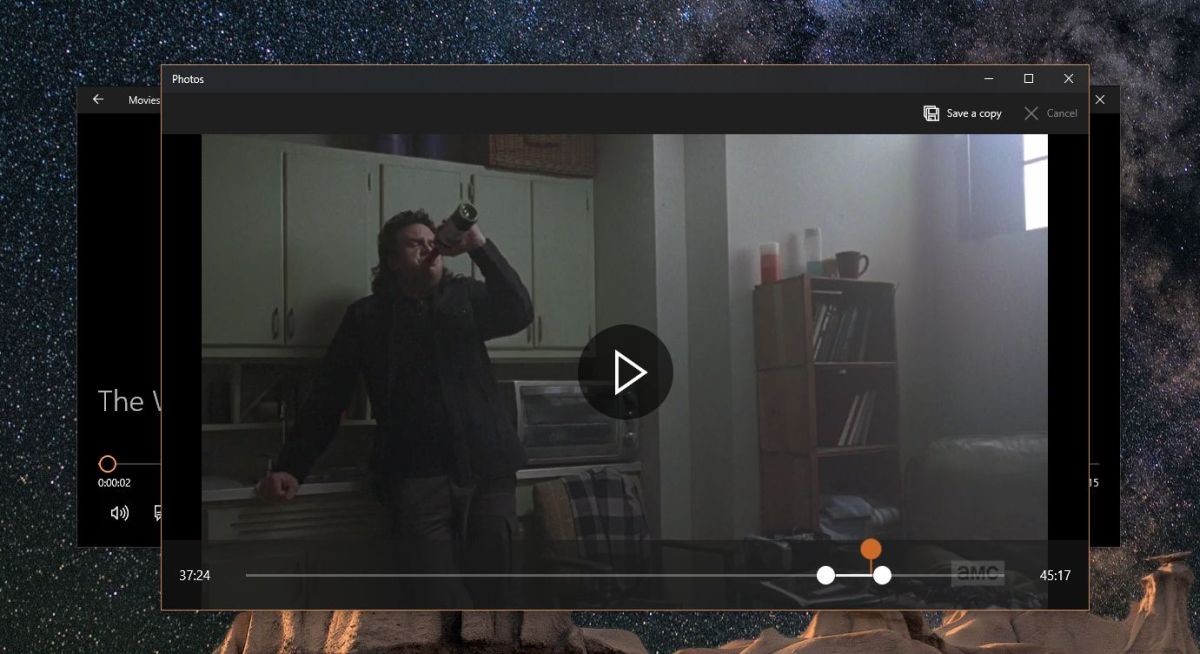
यह ट्रिम किए गए वीडियो को उसी में सेव करेगाउदाहरण के लिए मूल निर्देशिका एक है; यदि कोई वीडियो आपके वीडियो फ़ोल्डर में है और आप उसे ट्रिम कर देते हैं, तो ट्रिम किया गया संस्करण वीडियो फ़ोल्डर में भी सहेजा जाएगा। इसका वही नाम होगा, जिसका मूल वीडियो app ट्रिम ’के अंत में जोड़ा गया है।
तस्वीरें ऐप
यदि आप के लिए फोटो एप्लिकेशन में एक वीडियो खोलना चाहते हैंसंपादन, आपको सबसे पहले उस फ़ोल्डर को जोड़ना होगा जो वीडियो ऐप में है। फ़ोटो ऐप खोलें और फ़ोल्डर टैब पर जाएं। इसमें वीडियो के साथ फ़ोल्डर जोड़ें, और फिर इसे खोलें। वीडियो को राइट-क्लिक करें और Edit & Create> Trim पर जाएं।
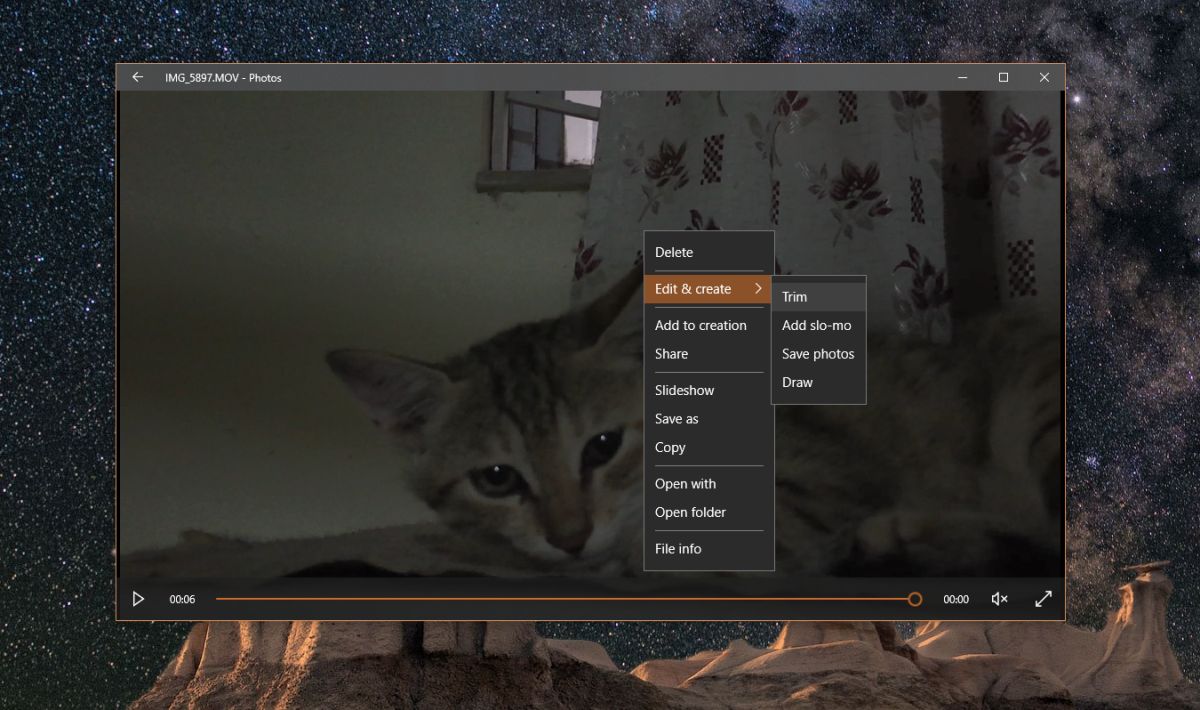
स्पष्ट होना, दोनों ही मामलों में आप का उपयोग कर रहे हैंविंडोज 10 में वीडियो ट्रिम करने के लिए तस्वीरें ऐप। केवल अंतर यह है कि आप इसे ट्रिम करने के लिए वीडियो कैसे खोलते हैं। मूवीज और टीवी ऐप आपको एडिटिंग के लिए वीडियो खोलने की आसान विधि देता है। यदि आप फ़ोटो ऐप के माध्यम से ऐसा करते हैं, तो आप इसे बहुत सारे फ़ोल्डर्स जोड़ देंगे।













टिप्पणियाँ